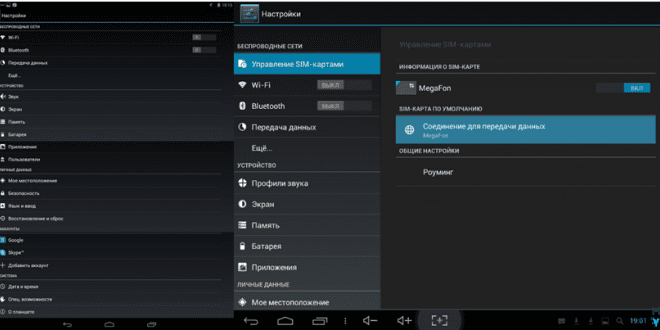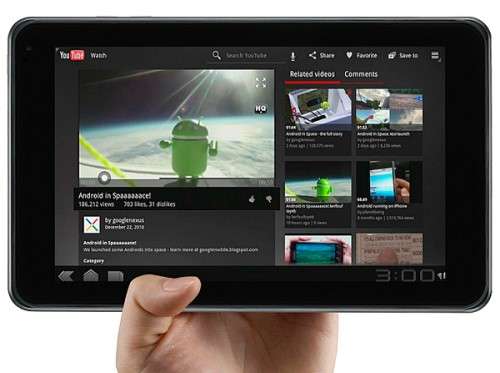Как сделать скриншот на планшете
Сделать скриншот экрана на планшете – задача, с которой сталкивается каждый пользователь хотя бы раз․ Независимо от того, хотите ли вы сохранить важную информацию, запечатлеть интересный момент в игре или поделиться красивым изображением с друзьями, знание правильного метода критически важно․ В этой статье мы рассмотрим различные способы создания скриншотов на планшетах разных производителей, а также разберем некоторые тонкости и дополнительные возможности․ Вы узнаете, как сделать скриншот быстро и легко, независимо от вашей модели планшета․
Стандартные методы создания скриншотов
Большинство современных планшетов используют стандартные комбинации клавиш для создания скриншотов․ Эти комбинации, как правило, интуитивно понятны и легко запоминаются․ Однако, в зависимости от производителя и модели планшета, эти комбинации могут немного отличаться․
Метод 1: Клавиши увеличения громкости и питания
Самый распространенный способ – одновременное нажатие и удержание кнопки увеличения громкости и кнопки питания․ Держите обе кнопки нажатыми в течение секунды-двух․ Вы услышите характерный звук затвора камеры, а на экране появится краткое уведомление о создании скриншота․ Этот метод работает на большинстве планшетов на базе Android и некоторых моделях планшетов iPad․
Метод 2: Клавиша питания
На некоторых планшетах, особенно на более новых моделях, достаточно просто быстро дважды нажать кнопку питания․ Планшет автоматически сделает скриншот․ Проверьте инструкцию к вашему планшету, чтобы убедиться, поддерживает ли он эту функцию․
Метод 3: Жесты
Некоторые производители планшетов реализовали возможность создания скриншотов с помощью жестов․ Например, можно провести по экрану тремя пальцами сверху вниз․ Эта функция обычно настраивается в настройках системы․ Поищите в настройках раздел «Жесты» или «Движения»․
Сохранение и редактирование скриншотов
После того, как вы сделали скриншот, он обычно сохраняется в галерее изображений или в специальной папке «Скриншоты»․ Место расположения скриншотов может незначительно отличаться в зависимости от модели планшета и операционной системы․ Вы можете легко найти свои скриншоты, используя приложение «Галерея» или «Фото»․
Многие планшеты предлагают встроенные инструменты для редактирования скриншотов․ Вы можете обрезать изображение, добавить текст, нарисовать что-то от руки или использовать другие функции редактирования․ Эти инструменты обычно доступны в галерее изображений или в специальном приложении для редактирования․
Решение проблем с созданием скриншотов
Если стандартные методы не работают, проверьте настройки вашего планшета․ Возможно, функция создания скриншотов отключена или требует дополнительной настройки․ Также убедитесь, что у вас достаточно свободной памяти на планшете․
Если проблема сохраняется, попробуйте перезагрузить планшет․ Иногда это помогает решить временные сбои в работе системы․ Если ничего не помогает, обратитесь к руководству пользователя вашего планшета или к специалисту․
Скриншоты на разных операционных системах
Процесс создания скриншотов может немного отличаться в зависимости от операционной системы вашего планшета․ Давайте рассмотрим некоторые особенности для Android и iPadOS․
Скриншоты на Android
На большинстве Android-планшетов стандартный метод – одновременное нажатие кнопки увеличения громкости и кнопки питания․ Однако, некоторые производители могут использовать свои собственные методы, поэтому лучше проверить инструкцию к вашему устройству․
- Проверьте наличие дополнительных функций создания скриншотов в настройках․
- Используйте приложения сторонних разработчиков для расширенных возможностей․
- Убедитесь в наличии достаточного места в памяти․
Скриншоты на iPadOS
На iPad стандартный метод – одновременное нажатие кнопки питания (или кнопки блокировки) и кнопки увеличения громкости․ Также, на iPad можно использовать функцию «Снимок экрана» в Центре управления․
iPadOS также предлагает дополнительные возможности, такие как запись видео экрана и создание скриншотов с прокруткой․ Эти функции позволяют создавать более информативные и удобные для просмотра скриншоты․
Расширенные возможности: Скриншоты с прокруткой
Создание скриншотов с прокруткой – очень полезная функция, которая позволяет захватывать длинные веб-страницы или документы целиком․ Эта функция доступна на многих современных планшетах, как правило, в настройках или в дополнительных функциях системы․ Ищите опцию «Скриншот с прокруткой» или похожую․
В некоторых случаях, для создания скриншотов с прокруткой, может потребоваться использование дополнительных приложений․ Многие бесплатные и платные приложения в магазинах приложений предлагают эту функциональность․
Программное обеспечение для создания скриншотов
Если стандартные методы не работают или вы хотите получить дополнительные возможности, вы можете использовать сторонние приложения для создания скриншотов․ Эти приложения часто предлагают расширенные функции, такие как редактирование скриншотов, запись видео с экрана, создание скриншотов с прокруткой и многое другое․
- LightShot: Популярное приложение для создания скриншотов, которое позволяет выбирать область экрана для захвата․
- Screenshot Easy: Простой и удобный инструмент для быстрого создания скриншотов․
- Screenshot Maker: Многофункциональное приложение с возможностью редактирования скриншотов․
Выбор подходящего приложения зависит от ваших индивидуальных потребностей и предпочтений․ Просмотрите обзоры и отзывы перед установкой приложения;
Описание: Полное руководство по созданию скриншотов экрана планшета․ Узнайте, как сделать скриншот на разных устройствах․